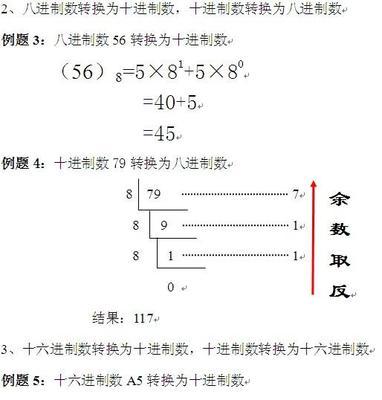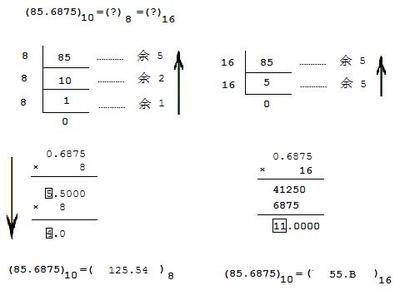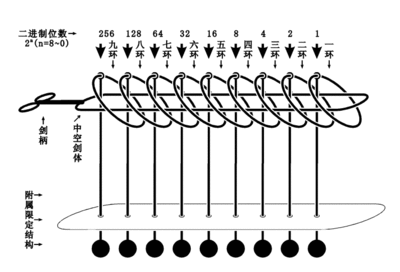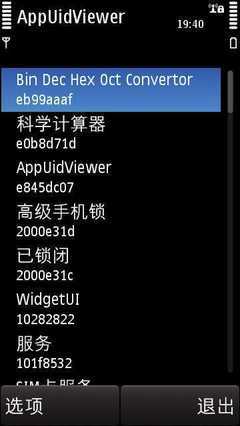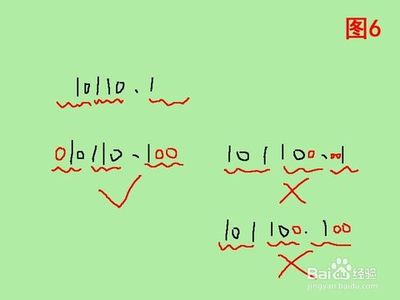十进制数据是我们经常使用的一种数据,可是八进制数据、二进制数据、十六进制数据却不常用,我们怎样实现各种数据类型之间的转换呢?现在我们来看看用win7自带的计算器如何实现数据的转换。
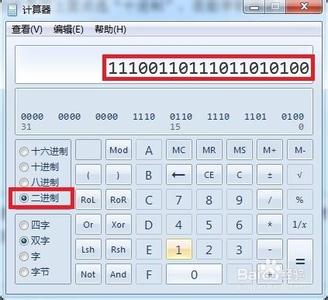
win7计算器实现二进制、十进制、八进制数据转换――工具/原料
Win7系统电脑
win7计算器实现二进制、十进制、八进制数据转换――方法/步骤win7计算器实现二进制、十进制、八进制数据转换 1、
单击电脑桌面左下角“开始”――所有程序――附件――计算器,如图所示。
win7计算器实现二进制、十进制、八进制数据转换 2、
在打开的“计算器”窗口单击“查看”――程序员,如图所示。
win7计算器实现二进制、十进制、八进制数据转换 3、
在出现的新界面上面点选“十进制”,在数字软键盘上面输入十进制数字,如图所示。
win7计算器实现二进制、十进制、八进制数据转换_十进制转八进制
win7计算器实现二进制、十进制、八进制数据转换 4、
现在在该界面上面点选“二进制”(八进制、十六进制),就可以转成相应的数据类型了,如图所示。
 爱华网
爱华网